Használati útmutató Sweex MM008V3
Sweex
digitális képkeret
MM008V3
Olvassa el alább 📖 a magyar nyelvű használati útmutatót Sweex MM008V3 (3 oldal) a digitális képkeret kategóriában. Ezt az útmutatót 4 ember találta hasznosnak és 2 felhasználó értékelte átlagosan 4.5 csillagra
Oldal 1/3

Nederlandse versie
13
7" Digitaal fotolijstje
USB POORT
SD/MMC KAARTSLOT
DC VOEDINGSAANSLUITING
WEERGAVE/PAUZE/ENTER
LINKS/OMHOOG
RECHTS/OMLAAG
EXIT
MENU
Accessoires
• Netvoedingadapter
• Gebruikershandleiding
• Standaard
De eerste stappen
• Zet het fotolijstje neer.
• Aansluiten van opslagmedium
Steek een geheugenkaart met de fotobestanden in het kaartslot van het fotolijstje of gebruik het USB-geheugen. Ondersteunde
kaartformaten: SD/MMC
• Aansluiten van de netvoedingadapter
Steek het stekkertje van de netvoedingadapter in de DC voedingsaansluiting van het fotolijstje en steek de netvoedingadapter in
het stopcontact.
• Inschakelen
Het fotolijstje schakelt automatisch in zodra de netvoedingadapter aangesloten is.
• Uitschakelen
Als u de netvoedingadapter loskoppelt, dan schakelt het fotolijstje uit.

Nederlandse versie
14
Functies
Hoofdmenu
1 Nadat het apparaat ingeschakeld is, verschijnt standaard het hoofdmenu.
2 Nu kunt u met de pijltjestoetsen de door u gewenste keuze maken.
3 U kunt kiezen uit de volgende mogelijkheden: Memory Card (Geheugenkaart), USB Drive (USB-geheugen), My favourites (Mijn
favorieten), Calendar (Kalender) en Settings (Instellingen).
4 Het actuele opslagmedium of de optie die actueel geselecteerd is wordt met een witte markering weergegeven.
Geheugenkaart / USB-geheugen / Mijn favorieten modi:
1. Druk na het selecteren van een van de bovenstaande modi op de 'Weergave/Pauze' knop. Er verschijnen nu zes foto's (zie
afbeelding hieronder):
BESTANDSNAAM
OPSLAGMEDIUM ACTUELE PAGINA / TOTAAL AANTAL PAGINA'S
RESOLUTIE VAN DE FOTO
Gebruik de knoppen om de foto's te selecteren.
Gebruik de 'Weergave/Pauze' knop om de diashow te starten. De in het geselecteerde medium opgeslagen foto's worden nu
automatisch weergegeven. Gebruik de 'Weergave/Pauze' knop om de diashow tijdelijk te stoppen of weer te hervatten.
Bewerken van een foto
A: alleen voor 'Geheugenkaart' en 'USB-geheugen' modi.
1. Druk tijdens de diashow, zodra u de foto ziet die u wilt bewerken, op de 'Weergave/Pauze' knop om bij deze foto te stoppen.
2. Druk op de 'Setup' knop om naar het submenu te gaan.
3. Volg de instructies om de foto te bewerken.
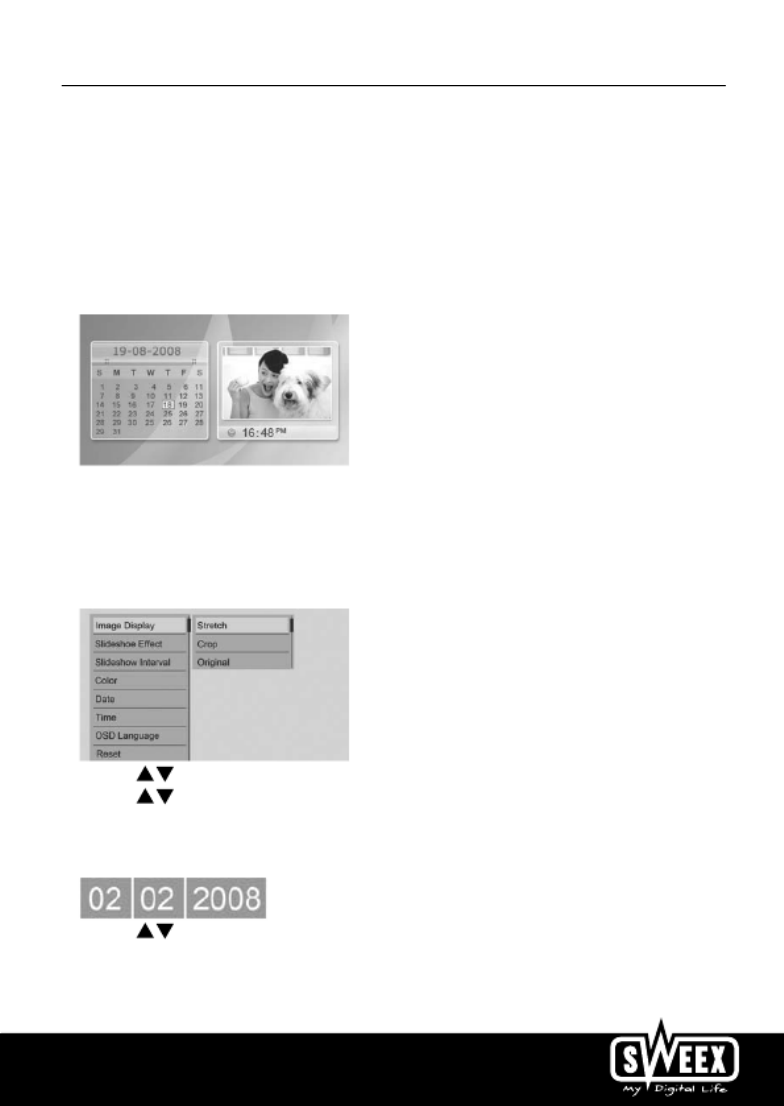
Nederlandse versie
15
B: alleen voor 'Mijn favorieten' modus.
1. Druk tijdens de diashow, zodra u de foto ziet die u wilt bewerken, op de 'Weergave/Pauze' knop om bij deze foto te stoppen.
2. Druk op de 'Setup' knop om naar het submenu van 'Delete' (Verwijderen) en 'Exit' (Verlaten) te gaan.
3. Volg de instructies om de foto te bewerken.
Kalender modus
1. Druk na het selecteren van 'Calendar' (Kalender) op de 'Weergave/Pauze' knop om naar de kalender weergavemodus te gaan.
Nu wordt de kalender weergegeven (zie hieronder):
NB: in het venster rechts kunnen alleen de foto's weergegeven worden die u in 'My favourites' (Mijn favorieten) opgeslagen heeft.
Gebruik de 'Exit' knop om naar het hoofdmenu terug te gaan. Ga voor het instellen van datum en tijd naar de 'Settings'
(Instellingen) modus.
Instellingen modus
Druk na het selecteren van 'Settings' (Instellingen) op de 'Weergave/Pauze' knop om naar het volgende menu te gaan:
Gebruik de knoppen om het submenu te selecteren en druk op 'Weergave/Pauze' om naar het submenu te gaan.
Gebruik de knoppen om de door u gewenste optie te selecteren en druk op 'Weergave/Pauze' om de nieuwe instelling op
te slaan. Nadat de nieuwe instelling opgeslagen is, keert u automatisch terug naar het submenu. Als u de nieuwe instelling niet
wilt opslaan, druk dan op 'Exit'. De nieuwe instelling wordt niet opgeslagen en u keert terug naar het submenu.
Instellen van datum en tijd:
Gebruik de knoppen om de waarden te veranderen en gebruik de 'Setup' knop om van kolom te veranderen.
NB:
In de 'Zes foto's' of 'Kalender' weergavemodus, kunt u ook naar het submenu gaan door op de 'Setup' knop te drukken. Zie de
'Settings' (Instellingen) instructies.
Termékspecifikációk
| Márka: | Sweex |
| Kategória: | digitális képkeret |
| Modell: | MM008V3 |
Szüksége van segítségre?
Ha segítségre van szüksége Sweex MM008V3, tegyen fel kérdést alább, és más felhasználók válaszolnak Önnek
Útmutatók digitális képkeret Sweex

16 Augusztus 2024

13 Augusztus 2024

12 Augusztus 2024

10 Augusztus 2024

9 Augusztus 2024

8 Augusztus 2024

7 Augusztus 2024
Útmutatók digitális képkeret
- digitális képkeret Sony
- digitális képkeret Braun
- digitális képkeret Nedis
- digitális képkeret Philips
- digitális képkeret Panasonic
- digitális képkeret Medion
- digitális képkeret Motorola
- digitális képkeret GoGen
- digitális képkeret Tesco
- digitális képkeret Netgear
- digitális képkeret Rollei
- digitális képkeret Hama
- digitális képkeret Agfa
- digitális képkeret Sencor
- digitális képkeret GPX
- digitális képkeret Hitachi
- digitális képkeret Telefunken
- digitális képkeret Kodak
- digitális képkeret Viewsonic
- digitális képkeret Denver
- digitális képkeret Trevi
- digitális képkeret Aluratek
- digitális képkeret Gembird
- digitális képkeret Energy Sistem
- digitális képkeret Kogan
- digitális képkeret Intenso
- digitális képkeret AgfaPhoto
- digitális képkeret Sigma
- digitális képkeret TFA
- digitális képkeret Sagem
- digitális képkeret Logik
- digitális képkeret AKAI
- digitális képkeret Salora
- digitális képkeret Lenco
- digitális képkeret Maxell
- digitális képkeret ECG
- digitális képkeret Siig
- digitális képkeret Majestic
- digitális képkeret InLine
- digitális képkeret Lexibook
- digitális képkeret Palsonic
- digitális képkeret Brigmton
- digitális képkeret Sylvania
- digitális képkeret Marquant
- digitális képkeret Magnum
- digitális képkeret Binatone
- digitális képkeret Coby
- digitális képkeret Transcend
- digitális képkeret Clas Ohlson
- digitális képkeret Naxa
- digitális képkeret Ricatech
- digitális képkeret Ices
- digitális képkeret Hannspree
- digitális képkeret Veho
- digitális képkeret XD Enjoy
- digitális képkeret Qmedia
- digitális képkeret Difrnce
- digitális képkeret Jobo
- digitális képkeret Odys
- digitális képkeret Xoro
- digitális képkeret Facebook
- digitális képkeret Braun Phototechnik
- digitális képkeret Dorr
- digitális képkeret NIX
- digitális képkeret Nixplay
- digitális képkeret Promate
- digitális képkeret Micca
- digitális képkeret Digital Foci
- digitális képkeret Vankyo
- digitális képkeret WayteQ
- digitális képkeret Sungale
Legújabb útmutatók digitális képkeret

3 Április 2025

31 Március 2025

24 December 2024
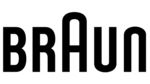
23 December 2024
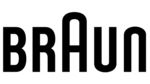
23 December 2024

21 December 2024

21 December 2024

21 December 2024

20 December 2024

16 Október 2024